
Innehåll
- stadier
- Del 1 Ladda ner nödvändiga verktyg
- Del 2 Lite grundläggande praxis
- Del 3 Beskriv konturerna för din första niss
- Del 4 Färg din pixie
- Del 5 Applicera ljus och skuggor
- Del 6 Använda mer sofistikerade tekniker
- Del 7 Sätt en finish
Pixelkonst rasar i skapandet av oberoende videospel. Det gör det möjligt för en konstnär att ge en hel del karaktär till ett spel utan att behöva spendera mycket tid på att modellera ett 3D-objekt eller manuellt rita om komplexa motiv. Om du vill bli en pixel-artistmåste du först skapa en älva, även kallad sprite, som är representationen i bitmapp ett tecken eller ett element som har fakulteten att utveckla på en bakgrundsbild och som kan animeras eller inte. När du har blivit bekant med detta koncept kan du börja öva på animering och överväga att sälja din erfarenhet till potentiella arbetsgivare.
stadier
Del 1 Ladda ner nödvändiga verktyg
-

Ladda ner bra bildredigeringsprogram. Även om du kan göra Pixel-art med Paint grundläggande programvara kommer du att ha svårt att arbeta med på grund av dess begränsningar. De mest kända programmen för denna specialitet inkluderar:- Photoshop (betalad mjukvara, för Windows / Mac)
- Paint.net (gratis, Windows)
- Pinta (gratis, Linux)
- Pixia (gratis, Windows)
- GIMP (gratis, Linux, Windows och Mac)
- Pixen (betalande, Mac)
-

Skaffa en grafikplatta. Om du vill göra en frihandsteckning eller om du inte gillar att rita på skärmen med musen kan du använda en grafisk surfplatta och en elektronisk penna. Wacom är en av de mest kända tillverkarna av grafiska surfplattor. -

Aktivera visningen av rutnätet för ditt redigeringsprogram. Oavsett vilken programvara du använder, kommer det att vara nödvändigt att aktivera visningen av rutnätet som gör att du kan hitta platsen för varje pixel du skapar. Du kan normalt aktivera visualisering från programmenyn.- Du måste konfigurera rutnätet så att varje kvadrat representerar en pixel. Metoden för att göra detta varierar beroende på vilket program du kommer att använda. I GIMP kan du göra det från "Bild" -menyn där du måste välja "Konfigurera rutnät". Under Paint.net eller Pinta visas pixelrutnätet när du markerar alternativet "Pixel Grid" i "Visa" -menyn.
-

Välj pennaverktyget för att rita isolerade punkter. Välj pennverktyget från ditt redigeringsprogram och välj det isolerade punktmönstret från dess alternativlista. Du kommer att kunna sätta enkla pixlar i din bitmapp.
Del 2 Lite grundläggande praxis
-

Skapa en ny bild. Eftersom du kommer att arbeta på pixelnivå behöver du inte någon stor bildstorlek. Hela skärmen på spelet "Super Mario Brothers" är bara 256 x 224 pixlar och Mario's karaktär har bara en storlek på 12 x 16 pixlar! -

Förstora bilden. För att kunna arbeta på pixelnivån måste du förstora bilden så mycket som möjligt för att visualisera rutnätet och platsen för var och en av pixlarna. Du behöver en förstoringsfaktor på minst 800% för att se dem tydligt i nätet. -

Öva genom att rita en rak linje. Det kan verka enkelt, men en liten pixelförskjutning nära mitten av en rak linje är "som näsan i mitten av figuren."Träna så rak som möjligt med pennan eller med musen tills du inte längre känner dig skyldig att använda linjeteckningsverktyget. -

Öva nu på att rita böjda linjer. Kurvorna genereras genom en följd av brytningar av en rak linje med successiva intervall. En bra kurva börjar till exempel med en paus efter en rad på sex pixlar, sedan en efter tre pixlar, följt av ett intervall på två pixlar och sedan en pixel. Pauserna vänds sedan för att bygga den andra änden av kurvan. En trasig rak linje efter tre pixlar kan betraktas som en dålig kurva, följt av en enda pixel, sedan bryts andra efter varje pixel eller någon annan inkoherent progression. -

Använd borttagningsverktyget för att ta bort fel. Precis som för pennan måste ditt raderingsverktyg, som vanligtvis symboliseras av en form av radergummi, ställas in för att bara ta bort en pixel åt gången. Om den är för bred, kommer radering exakt att vara svår, om inte omöjlig.
Del 3 Beskriv konturerna för din första niss
-

Definiera vad du kommer att göra med din niss. Du måste besluta om det ska vara animerat eller statiskt. Du kan lägga mer information om en statisk sprite, men om den måste animeras, vill du hålla den enkel eftersom du måste rita om den, åtminstone delvis, för att ge den lite rörelse. Om det ska användas tillsammans med andra, måste du upprätthålla en konsekvent stil för att upprätthålla en nära länk. -
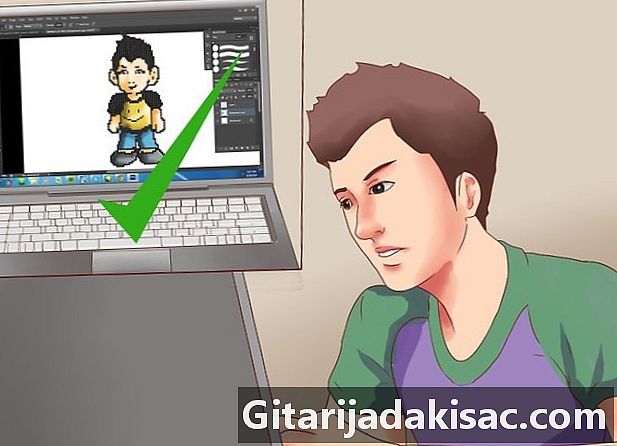
Se om du är skyldig att respektera begränsningarna. Om du skapar en goblin som en del av ett visst projekt, avgör om du begränsar dig i fråga om färger och storlekar. Denna punkt kommer att vara viktigare när du börjar arbeta med större projekt med olika goblins.- Senast utformade system är inte riktigt begränsade i storlek och antal färger, men om du specifikt utvecklar ett spel för relativt gamla system, förväntar dig att möta sådana begränsningar.
-

Gör en skiss. Gör en konceptuell ritning av din älva på papper. Detta ger dig en smak av hur det kommer att se ut och låter dig göra några läggningskorrigeringar eller andra funktioner. Du kan senare använda denna skiss som spårningskälla om du har en grafikplatta.- Gör en detaljerad skiss. Placera alla funktioner som du vill lägga till på ett sådant sätt att du kan se hur det ser ut när du är klar.
-

Rita konturerna för din älva med en programredigering. Använd dispositionen på din skiss som referens, eller rit den med din grafiska surfplatta. Du kan också rita det genom på varandra följande klick eller placera varje pixel individuellt, beroende på ditt val.- När du skapar din första goblin använder du den svarta färgen för att rita konturer. Det blir lättare att skilja. Du kan ändra den här färgen senare.
-

Rengör konturerna. Förstora bilden, börja ta bort pixlarna för mycket och justera raderna. Konturer får inte ha mer än en pixeltjocklek. Lägg till saknade med ditt pennaverktyg.- Fokusera på de grova detaljerna när du ritar konturerna. Du kan komma tillbaka senare och lägga till små detaljer.
Del 4 Färg din pixie
-

Måla från den grundläggande färgteorin. Titta på hjulet eller färgpaletten för att hjälpa dig avgöra vilka färger du ska använda. Färger som är långt ifrån varandra kommer att vara mycket distinkta, medan de som förenas kommer att gifta sig mycket bra tillsammans.- Välj ett färgschema som ger din goblin ett originellt utseende utan att chockera synen. Om möjligt ska du undvika pastellfärger om inte hela projektet använder den här stilen.
-

Begränsa antalet färger. Din goblin kommer att se för högt om du lägger till för många färger i den. För att inspirera dig, observera några av karaktärerna från de mest kända spelen och du kommer att se att de bara använder några få grundfärger.- Mario - Karaktären av "Mario Classic" använder bara tre färger mycket nära varandra.
- Sonic - Sonic är mer detaljerad än Mario, men den består av endast fyra färger med variationer av nyanser.
- Ryu - Detta är en av de klassiska kampspelkaraktärerna. Ryu består av stora områden med lätt skuggade färger för att förbättra definitionen. Den består av endast fem grundfärger kompletterade med olika nyanser.
-
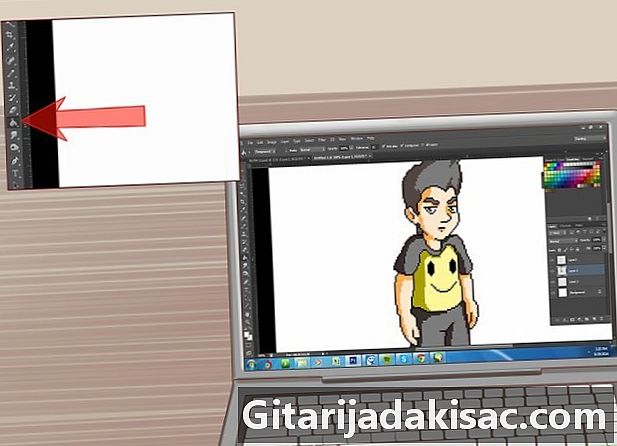
Använd dina färger. Använd påfyllningsverktyget för att måla färgerna du väljer på din pixie. Vid denna punkt applicerar du bara grundfärger på den, så oroa dig inte för den uppenbara bristen på lättnad. Fyllningsverktyget färgar alla pixlar intill varandra med den du klickade tills den uppfyller gränserna för spridningszonen.
Del 5 Applicera ljus och skuggor
-
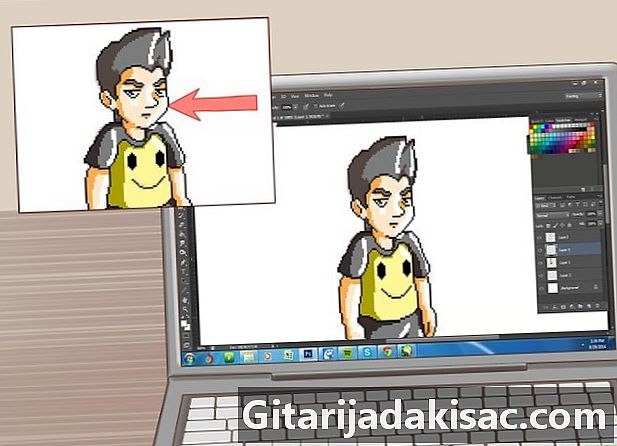
Bestäm om "ljuskällans" ursprung. Färgen på ljuset som ska beröra din nål hjälper dig att bestämma nyanserna i färg som du kommer att behöva tillämpa för att lägga till realism och trovärdighet. Även om det inte är riktigt ljus är det mycket viktigt att veta vilken riktning den ska komma i förhållande till ritningens ämne.- Det enklaste är att tillämpa en uppsättning dombrer genererade av en imaginär ljuskälla som skulle komma från mycket högt över nissen, med en liten lutning till höger eller till vänster.
-
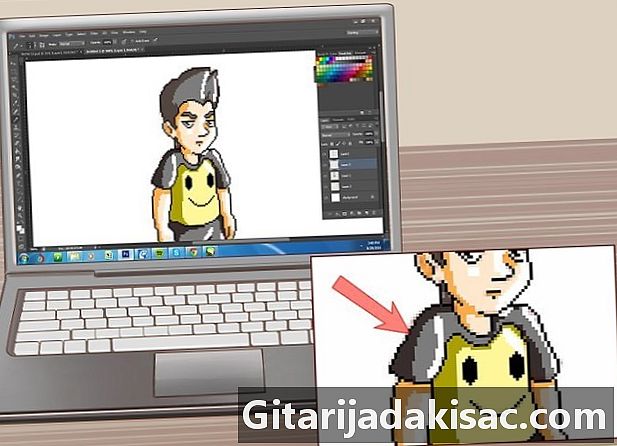
Skugga med en något mörkare färgskugga än basskärmen. Om ljuset måste komma från toppen av nissen, måste du applicera skuggan på dess "låga delar". Skugga alla delar som inte kommer att påverkas direkt av detta ljus. Lägg bara till några lager av prickar spridda över och under konturerna för att betona skuggningseffekten.- Du kan minska ljusstyrkan något och öka nyansvärdet något för att få en bra nyansfärg.
- Använd aldrig färggradienter. De verkar orealistiska och anses vara oprofessionella. Å andra sidan kan du lägga till en svindlande effekt för att effektivt efterlikna lutningar (se nedan).
-

Lägg till mjuka skuggor. Välj och använd en nyans som är lite ljusare än basfärgen för att mörkna, vilket ger en övergångseffekt mellan mörker och ljus. -
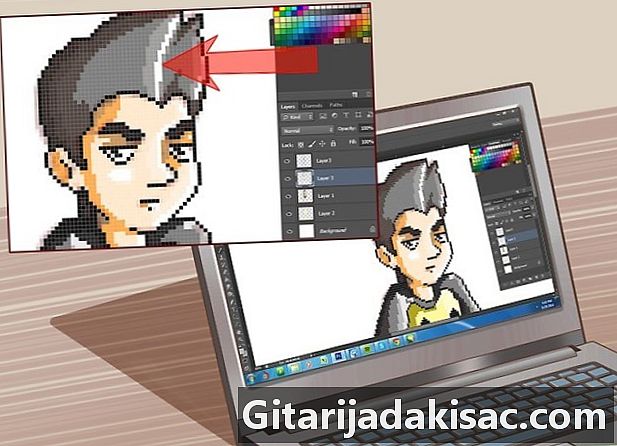
Applicera några ljusreflektioner. Vissa speciella punkter på älven är mer upplysta än andra av ljuset från källan. Du kan lysa upp dem genom att använda något ljusare nyanser än basfärgen. Använd denna effekt endast i små doser eftersom de kan locka för mycket uppmärksamhet.
Del 6 Använda mer sofistikerade tekniker
-

Försök dithering. Det är en effekt som ger konstnären fakulteten att representera ett jordskred. Det låter dig skapa en falsk gradient med bara några färger genom att växla pixelplatsen för två eller flera av dem för att ge en övergångseffekt. Densiteten och placeringen av pixlar i två olika färger i ett givet mönster kan skapa en trompe-l'oeil-effekt genom att spela med sina olika nyanser.- Nybörjare använder dithering för ofta, så om det inte är absolut nödvändigt, försök att levitera.
-
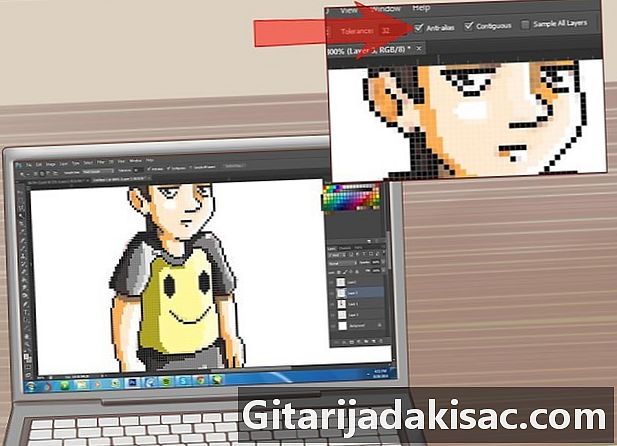
Motion med utjämning (eller anti-aliasing) funktioner. Lanti aliasing är en teknik som gör att du kan jämna linjer och konturer i en bitmappsritning genom att "utspäda" en liten del med basfärgen.- Lägg mellanfärger runt en kurva för att mjuka upp. Lägg till ett lager mellanliggande färger bortom och under kanterna på en kurva som du vill mjukna. Om det fortfarande verkar för skivat, tveka inte att lägga till ett lager ljusare skugga.
- Om du vill att din älva ska stå klart från en färgad bakgrund, skriv inte översikten med konturerna.
-

Använd den selektiva tomten. Detta är termen som används för att färglägga tomten på samma sätt som en fyllningsfärg. Detta kommer att minska effekten av "tecknad film" som ges till älven, eftersom konturen av dess periferi verkar lite mer naturlig. Försök att applicera en selektiv kant för färgerna som representerar huden, samtidigt som du håller en klassisk kontur för kläderna.- Använd en nyans som är något mörkare än basfärgen på det avsnitt du ritar selektiv kontur. För att ge nissen ett mer naturligt utseende, använd ljuskällan för att göra ljusfärgerna ljusare när du drar de selektiva kanterna. Detta är särskilt användbart för att reproducera hudtoner eller muskelavlastningar.
- Den traditionella dispositionslayouten är giltig om din goblin måste hållas i fokus på en relativt överbelastad bakgrund.
Del 7 Sätt en finish
-

Få din älva att se bra ut. Ta ett steg tillbaka och titta noga. Leta efter inkonsekvenser och fel och korrigera dem. -

Lägg till detaljer. När du är färdig med färgläggning och skuggning kan du lägga till några detaljer i din pixie, till exempel att skriva, ögon, ytterligare komponenter och allt annat som kan tillföra värde. Det är uppmärksamheten på detaljer som skiljer professionella konstnärer och amatörer. -

Animera din goblin. Om du följde de föregående stegen får du en enkel men livlös niss. Det kan vara ett vackert konstverk, men om du vill skapa nålar för spel måste du animera dem. Detta innebär att varje på varandra följande animationsram kommer att innehålla sin egen leprechaun vilket kommer att ge en liten förändring jämfört med den i föregående bildram. Samlingen av alla ritningar av alverna som utgör en animation kallas "animationsblad".- Se den här guiden för mer information om Gimp elf-animationer.
- Skapandet av animationer som är både originella och attraktiva är ett av sätten på vilka de bekräftade pixelartisterna skiljer sig från amatörerna. En välgjord animation kan ge ett älva ett intensivt liv med hisnande effekter.
-

Förbered en presentationsmapp. Om du tänker gå in i världen för professionell spelutveckling, måste du skapa en väl dokumenterad post för att presentera den för potentiella arbetsgivare. Sätt i några av dina bästa alver och några animationsblad om du har dem. Ta också med olika ämnen, scenarier, rekvisita och allt du kan lägga där.